
windows7系统重装光盘
时间:2024-10-05 来源:网络 人气:
Widows 7系统重装光盘:轻松解决系统故障
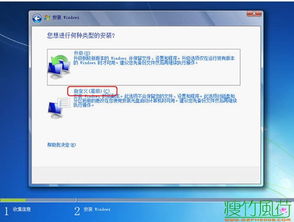
恢复电脑活力
随着电脑使用时间的增长,系统故障和运行缓慢等问题逐渐显现。这时,重装系统成为了一种常见的解决方案。本文将详细介绍如何使用Widows 7系统光盘进行重装,帮助您轻松解决系统故障,恢复电脑活力。
标签:Widows 7,系统重装,光盘,故障修复
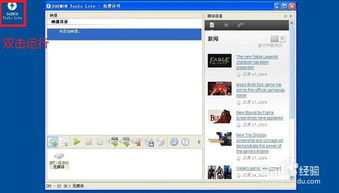
一、准备工作

在开始重装Widows 7系统之前,我们需要做一些准备工作。
1. 备份重要数据
在重装系统之前,请确保将电脑中的重要数据进行备份,以免数据丢失。
2. 准备Widows 7安装光盘
您可以从正规渠道购买Widows 7安装光盘,或者下载Widows 7 ISO文件并刻录成光盘。
3. 关闭杀毒软件
在重装系统过程中,请关闭电脑中的杀毒软件,以免影响安装过程。
标签:数据备份,Widows 7安装光盘,杀毒软件

二、重装Widows 7系统步骤

以下是使用Widows 7系统光盘重装系统的具体步骤:
1. 设置BIOS启动顺序
重启电脑,进入BIOS设置界面。一般按DEL键进入,具体按键可能因电脑型号而异。在BIOS设置中,将光驱设置为第一启动项,然后保存设置并退出。
2. 启动电脑并选择安装Widows 7
将Widows 7安装光盘放入光驱,重启电脑。在启动过程中,按任意键选择从光盘启动。进入Widows 7安装界面后,点击“现在安装”。
3. 接受许可条款并选择安装类型
勾选“我接受许可条款”,然后点击“下一步”。在“您想进行哪种类型的安装?”界面,选择“自定义(高级)”。
4. 分区硬盘并选择安装位置
在“选择磁盘分区”界面,根据需要删除或调整分区。选择一个分区作为系统安装位置,然后点击“下一步”。
5. 格式化分区并开始安装
选择要格式化的分区,然后点击“下一步”。系统将自动格式化分区并开始安装Widows 7。
6. 安装完成后重启电脑
Widows 7安装完成后,重启电脑。此时,电脑将自动从硬盘启动,进入Widows 7桌面。
标签:BIOS设置,安装Widows 7,分区硬盘

三、安装驱动程序和应用程序

重装系统后,需要安装驱动程序和应用程序,以确保电脑正常运行。
1. 安装驱动程序
将主板驱动光盘放入光驱,按照提示安装驱动程序。如果找不到驱动光盘,可以到官方网站或第三方驱动网站下载驱动程序。
2. 安装应用程序
根据个人需求,安装常用的应用程序,如办公软件、浏览器、杀毒软件等。
标签:驱动程序,应用程序,安装

四、总结

使用Widows 7系统光盘重装系统是一种简单有效的解决电脑故障的方法。通过本文的介绍,相信您已经掌握了重装Widows 7系统的步骤。在重装系统之前,请务必做好备份工作,以免数据丢失。
标签:重装系统,备份
教程资讯
教程资讯排行













